Dizüstü Bilgisayar Klavyesinin Çalışmayan Sorununu Düzeltmenin En İyi Yolları
Miscellanea / / August 04, 2021
Reklamlar
Klavyesiz bir dizüstü bilgisayar sorunlu bir karmaşa, değil mi? Klavye, bir dizüstü bilgisayarı bir tablet veya masaüstünden farklı kılan şeydir. Çalışmayı durdurursa veya bazı düğmeleri yanıt vermezse, dizüstü bilgisayarınız biraz gereksiz hale gelir. Masaüstünde bu tür sorunlarla karşılaştığınızda, Klavyeyi kolayca değiştirebilirsiniz, ancak aynı şeyi bir dizüstü bilgisayarla yapamazsınız.
Dizüstü bilgisayarınızın Klavye de çalışmayı durdurduysa veya kısmen yanıt vermediyse, hızlı bir şekilde düzeltmek isteyebilirsiniz. Ancak bu sorundan kurtulmak için düzeltmeler bulmadan önce, bunun bir yazılım arızası mı yoksa bir donanım arızası mı olduğunu keşfetmek faydalı olacaktır. Tüm bu tür sorulara yanıt almak ve "Dizüstü bilgisayarın klavyesinin çalışmama sorununu düzeltmenin en iyi yolları" nı öğrenmek için makaleyi sonuna kadar okuduğunuzdan emin olun.

Sayfa İçeriği
- 1 Nedenler - dizüstü bilgisayarınızın Klavyesi neden çalışmayı durdurdu?
- 2 Sorun Donanım mı yoksa Yazılım mı?
-
3 Bir donanım sorunuysa çalışmayan bir dizüstü bilgisayar klavyesi nasıl düzeltilir?
- 3.1 DÜZELTME 1: Klavyenizi temizleyin:
- 3.2 DÜZELTME 2: Dizüstü bilgisayarınızın pilini çıkarın:
-
4 Bir yazılım sorunuysa çalışmayan bir dizüstü bilgisayar klavyesi nasıl düzeltilir?
- 4.1 DÜZELTME 3: Varsayılan Sürücüleri Yükleyin:
- 4.2 DÜZELTME 4: Erişim Ayarlarının Kolaylığını Değiştirin:
Nedenler - dizüstü bilgisayarınızın Klavyesi neden çalışmayı durdurdu?
Dizüstü bilgisayarınızın Klavyesinin çalışmayı durdurmasına neden olabilecek çeşitli nedenler olabilir.
Reklamlar
- Klavyenin içindeki kir veya toz nedeniyle.
- Donanım sorunları.
- Eski veya bozuk klavye sürücüleri.
- Yanlış bölgesel ayarlar.
Gördüğünüz gibi, sorunun bazı donanım veya yazılım aksaklıklarından kaynaklanabileceğini tanımlamak için nedenler yeterlidir. Bu nedenle, herhangi bir düzeltmeyi denemeden önce, "bunun bir donanım sorunu mu yoksa bir yazılım sorunu mu olduğunu" öğrenelim.
Sorun Donanım mı yoksa Yazılım mı?
"Klavye çalışmıyor" sorununun bir donanım veya yazılım arızasından kaynaklanıp kaynaklanmadığını teşhis etmeye yönelik tek girişim "BIOS'a girmektir".
Dizüstü bilgisayarınızı yeniden başlatın ve BIOS veya UEFI ayarına girmeyi deneyin. Bunu yapmak için F2, Sil veya Esc tuşuna basın. BIOS veya UEFI'ye girmenize izin verecek tam anahtar, sisteminiz yeniden başlatılırken ekranın altında görüntülenecektir.
Bu işlem sırasında, BIOS veya UEFI ekranına başarılı bir şekilde girebiliyorsanız, Klavye çalışmama sorununun bazı yazılım sorunlarıyla ilgili olduğu anlamına gelir. Ancak, BIOS veya UEFI'ye giremiyorsanız, sorunun donanımla ilgili olduğunu gösterir.
Bir donanım sorunuysa çalışmayan bir dizüstü bilgisayar klavyesi nasıl düzeltilir?
Sorun bazı donanım sorunlarından kaynaklanıyorsa, aşağıda verilen hızlı düzeltmeleri izleyin:
Reklamlar
DÜZELTME 1: Klavyenizi temizleyin:
Dizüstü bilgisayarınızı veya başka bir cihazı temizlemek, kir ve tozu tıkamaması için düzenli bir ritüel olmalıdır. Dizüstü bilgisayarınızın Klavyesini temizlemek için:
- Kapat ve dizüstü bilgisayarın fişini çekin.
- Şimdi açık pozisyonda, dizüstü bilgisayarı ters çevirin ve tabanına hafifçe vurun. Tuşların yan boşluklarında tıkanmış kir veya toz parçacıkları varsa dışarı çıkacaktır.
- Bundan sonra, kenarları pamuklu bir kulak çubuğuyla yumuşak bir şekilde temizlemeye çalışın.
- Alternatif olarak, Klavyedeki tuşların yanındaki boşluklara soğuk hava üfleyebilirsiniz.
DÜZELTME 2: Dizüstü bilgisayarınızın pilini çıkarın:
Yukarıdaki düzeltme sizin için işe yaramazsa, şunu düşünün:
- Dizüstü bilgisayarınızı ters çevirin ve pili çıkarın. Bazen pilin aşırı ısınması Klavyenin çalışmamasına neden olabilir.
- Burada da pili bir saat dinlendirin, tekrar takın, dizüstü bilgisayarınızı yeniden başlatınve Klavyeyi kullanmayı deneyin.
VEYA
- Deneyin dizüstü bilgisayarı pil olmadan doğrudan güç kaynağı üzerinden kullanın ve klavyenin çalışıp çalışmadığını kontrol edin.
Bu düzeltmelerin ikisi de işinize yaramazsa, bir profesyonele gitmenizi öneririz. Klavyenin ana kartla bağlantısının kesilmiş olma veya bazı dahili imalat hasarları olma ihtimali olabilir.
Reklamlar
Not: Klavyeyi kendiniz açıp hatayı bulmaya ve gidermeye çalışmak oldukça riskli olabilir ve tüm cihaza zarar verebilirsiniz.
Bir yazılım sorunuysa çalışmayan bir dizüstü bilgisayar klavyesi nasıl düzeltilir?
Dizüstü bilgisayar klavyesinin çalışmaması sorunu herhangi bir yazılım sorunuyla ilgiliyse, aşağıda verilen düzeltmeler size yardımcı olacaktır.
Önemli Not: Aşağıda verilen düzeltmeleri kullanmadan önce harici bir klavye bağlamanız gerekir.
DÜZELTME 3: Varsayılan Sürücüleri Yükleyin:
Sisteminiz aygıtınız için uygun sürücüleri bulamazsa (işlemleri başlatırken) varsayılan sürücüler otomatik olarak başlatılır. Varsayılan sürücüleri yüklemek için:
- Aç ÇALIŞTIRMAK basarak isteyin WINDOWS + R
- Şimdi "devmgmt.msc "Ve tıklayın TAMAM MI.

- Aygıt Yöneticisi penceresinde, bulun ve genişletin.
- Sağ tıklayın Standart PS / 2 Klavye ve seçeneği seçin Kaldır sürücü.

- Şimdi dizüstü bilgisayarınızı yeniden başlatın.
Yeniden başlarken, sistem eksik sürücüyü algılayacak ve varsayılan sürücüyü otomatik olarak yükleyecektir. Bu arada, sürücüyü görmüyorsanız, aygıt yöneticisi penceresinde herhangi bir yere sağ tıklayın ve Donanım değişikliklerini arayın. Daha sonra varsayılan sürücüyü gösterecektir.
Ayrıca, klavye aygıt simgesinin bir ünlem işareti (sarı) olduğunu görürseniz, sağ tıklayın ve ardından öğesini seçin. Sürücüyü güncelle. Daha sonra, sürücüyü dizüstü bilgisayarınızın üreticisinin resmi web sitesinden manuel olarak indirip yükleyin.
DÜZELTME 4: Erişim Ayarlarının Kolaylığını Değiştirin:
Bazen, sisteminizde doğru şekilde yapılandırılmayan bazı ayarlar bir "dizüstü bilgisayar klavyesi sorun çalışmıyor. " Benzer "Erişim Kolaylığı" ayarları, Klavyenizin verim. Bunu düzeltmek için:
- Açık Kontrol Paneli ve seçeneği seçin Erişim Kolaylığı Merkezi.

- Bir sonraki pencerede seçeneği seçin Klavyenin kullanımını daha rahat hale getirin.
- Şimdi aşağıdaki seçenekten önce bulunan onay kutularının işaretini kaldırın;
Fare tuşlarını açın
Yapışkan Tuşları açın
Geçiş Tuşlarını açın
Filtre Tuşlarını açın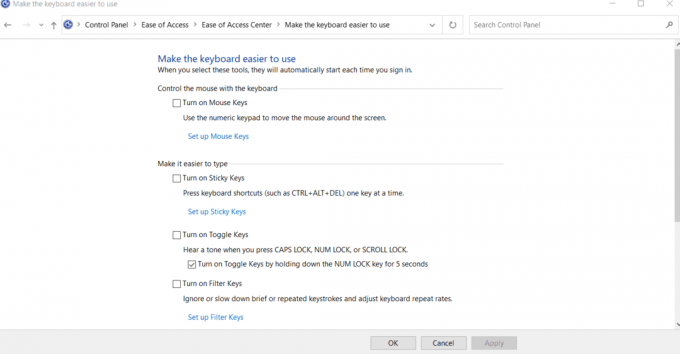
- Son olarak, tıklayın Uygulamak ve sonra TAMAM MI.
Not: Filtre Tuşları özelliği, kısa veya tekrarlanan tuş vuruşlarını yok sayacak şekilde tasarlanmıştır. Dizüstü bilgisayarlarda varsayılan olarak açılırsa, çalışan bir klavye sorununa neden olabilir.
Yukarıdaki adımları tamamladıktan sonra, şimdi Klavyenin çalışıp çalışmadığını kontrol etmelisiniz.
Dizüstü bilgisayarınızın klavyesi çalışmayı durdurduğunda, yukarıda belirtilen düzeltmeler kesinlikle size yardımcı olacaktır. Tuşlardan birkaçı yanıt vermiyorsa, bazı veya diğer nedenlerden dolayı sıkışmışlardır. Bununla birlikte, Klavyenin tamamı yanıt vermiyorsa, sorunun bu makalede bahsedilen düzeltmelere ihtiyacı olacaktır.
Yani, bu tamamen "dizüstü bilgisayar klavyesinin çalışmamasını düzeltmenin en iyi yolları" ile ilgiliydi. Bu makalede bahsedilen tüm bilgilerin size yardımcı ve bilgilendirici rehberlik sağladığını umuyoruz. Herhangi bir sorunuz veya geri bildiriminiz varsa, lütfen aşağıdaki yorum kutusuna yorumu yazın.
Reklamlar Son birkaç güncellemeden, birçok kullanıcı her tıkladığınızda büyük bir sorun bildirdi...
Reklamlar Birçok Windows kullanıcısı, yüklemelerini, kopyalamalarını veya taşımalarını engelleyen bir hatadan şikayet ediyor...
Reklamlar Bir web kamerası bugünlerde önemli bilgisayar cihazlarından biridir ve çalışmayı durdurursa...



